Sådan importeres dine egne Designs til Silhouette Cameo (så let og uendelige muligheder!)
Lær at importere dine egne designs til Silhouette Cameo. Det er en game changer og nemmere end du tror!
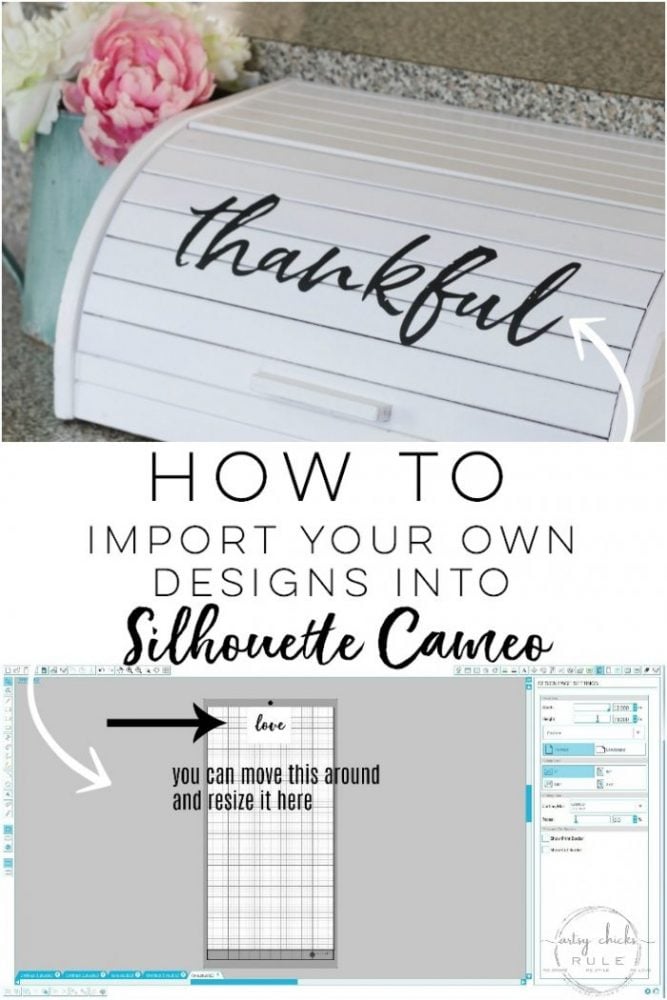
hvis du har været her i nogen tid, ved du helt sikkert, at jeg er et tegn, Grafisk, citat kærlig pige! 🙂
jeg har brugt meget tid på at male i bogstaver og sådan gennem årene og gør det stadig nogle gange.
men jeg må fortælle dig, hvor meget tid min trofaste lille silhuet Cameo sparer mig.
masser!
det er fantastisk til bare at bruge vinylbogstaverne eller oprette en stencil til at male i bogstaverne/billedet…eller endda oprette bogstaverne ved at male projektstykket, anvende den skårne vinyl, male en kontrastfarve over toppen og derefter fjerne vinylbogstaverne/billedet for at afsløre farven nedenunder.
elsker alle de muligheder, det skaber!
jeg har haft Silhouette Cameo i årevis, men brugte det ikke så meget i starten.
der er lidt af en indlæringskurve, og med alt, hvad der foregår med bloggen og de projekter, jeg har brug for at følge med til bloggen, var der aldrig så meget tid til at lære. Jeg ved, at det er i stand til at gøre så meget mere, end jeg bruger det til, men det er så værd at hver øre for det, jeg bruger det til!
jeg er glad!
måske har jeg en dag Tid til at lære det hele. 😉
nu er dette ikke et sponsoreret indlæg, men jeg har inkluderet et tilknyttet link til et fantastisk Silhuetbundt, jeg fandt.
jeg ville bare sætte et indlæg sammen, der går over, hvor meget simpelt det er at bruge denne ting.
den måde jeg bruger det på, alligevel! 😉
du kan finde Silhuetbundtet, jeg fandt i min butik, her >>> Artsy Chicks Rule Shop. Eller direkte > > > her. (vidste du, at jeg har min helt egen butik fyldt med alle de ting, jeg bruger og elsker her på bloggen? Jeg fyldte det endda op med en flok smukke indretningsprodukter, jeg også elsker! Så hvis du nogensinde leder efter et produkt, jeg har brugt, men ikke kan huske det indlæg, det er I, skal du kontrollere butikken, da jeg har forsøgt at inkludere stort set alt. Tag et kig, hvis du ikke har besøgt endnu! :))
for fremtidig reference kan du komme til butikken ved at klikke her…
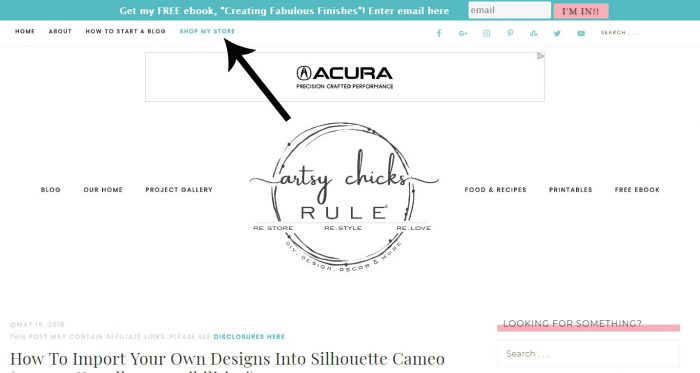
fra hjemmesiden, her…
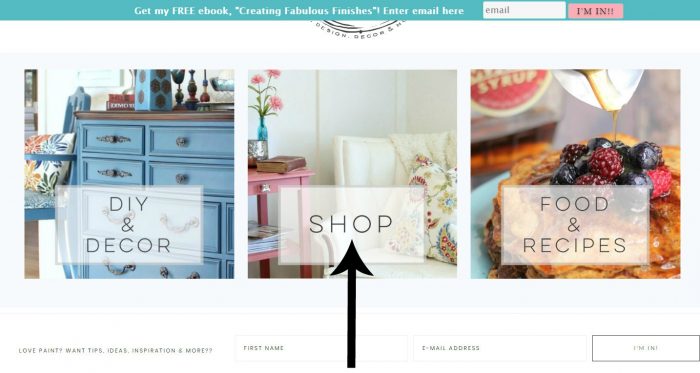
Okay, så da jeg laver så mange projekter her, der inkorporerer denne metode og har i et stykke tid, troede jeg, det var på høje tid at give jer et trin for trin, hvis du måske også kæmper med din silhuet. Eller måske bare vil have en anden måde at “designe” med det.
mit allerførste projekt med denne metode (en gang fandt jeg ud af, hvordan jeg fik mine egne designs til Silhouette Cameo) var denne smukke vægkunst, jeg lavede til min oldebarn…
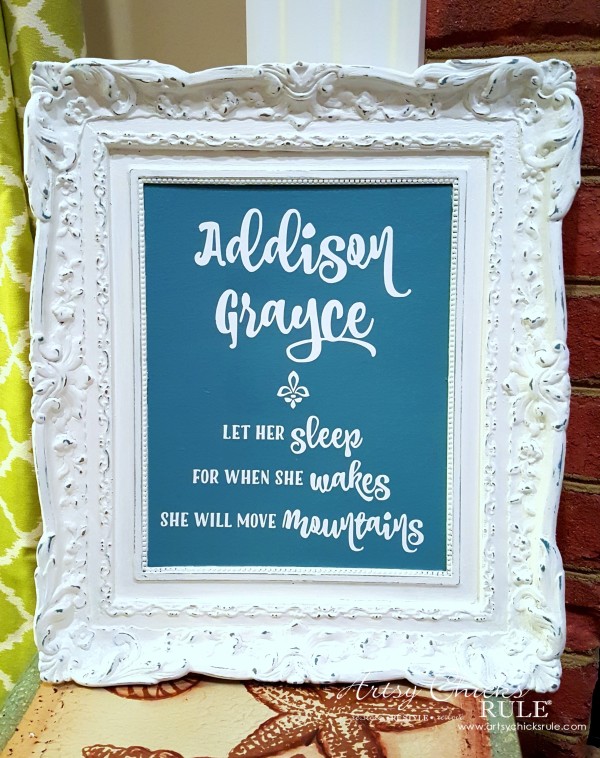
du kan se alle detaljerne på det, her>>> sparsommelig vægkunst
jeg har siden brugt denne metode på mange projekter!
det er bare sådan en tidsbesparelse og er så glad for endelig at dele det med dig i dag.
jeg oprettede en video og vil også dele trin for trin i indlægget her. Du kan også se videoen og bare holde pause, hvor det er nødvendigt.
hvilken måde fungerer bedst for dig! 🙂
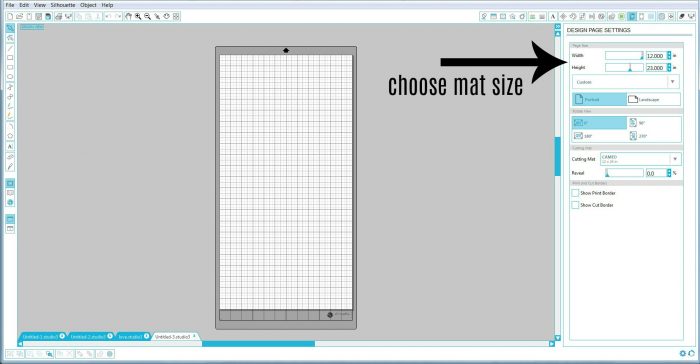
åbn din silhuet, og vælg din matstørrelse.
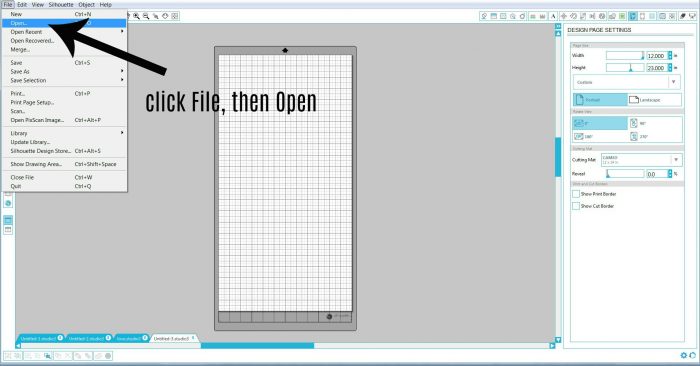
Klik på fil, og åbn derefter for at finde det billede/grafik, du vil åbne i din Silhouette Cameo.
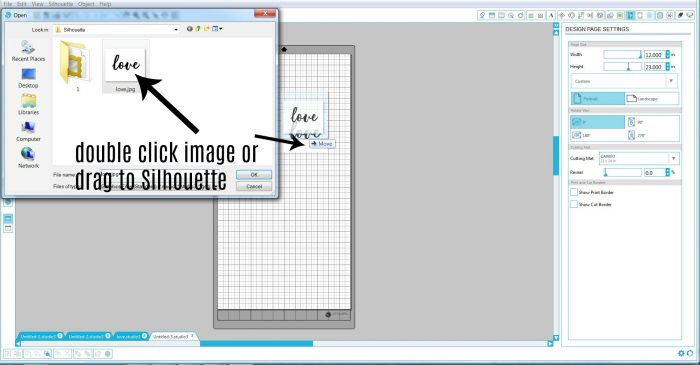
du kan enten dobbeltklikke eller flytte billedet over med musen.
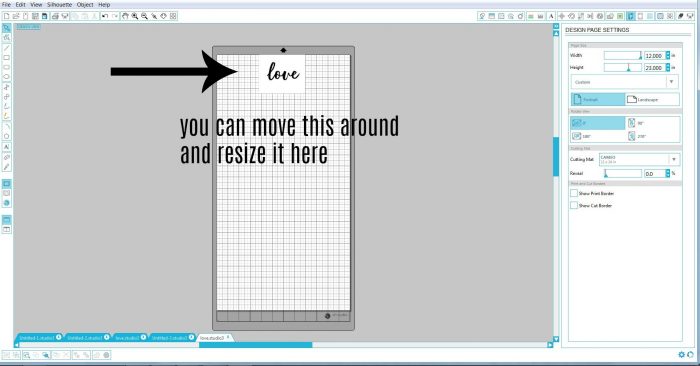
nu hvor det er i din silhuet, kan du flytte det rundt og ændre størrelsen på det.

Forstør ind eller ud her.
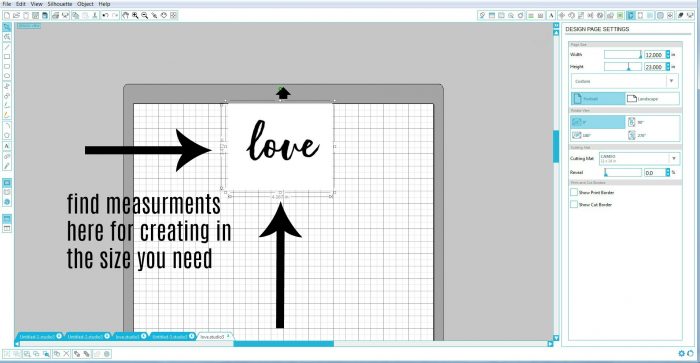
Opret den nøjagtige størrelse, du har brug for.

klik derefter på ikonet Sporingsvindue.
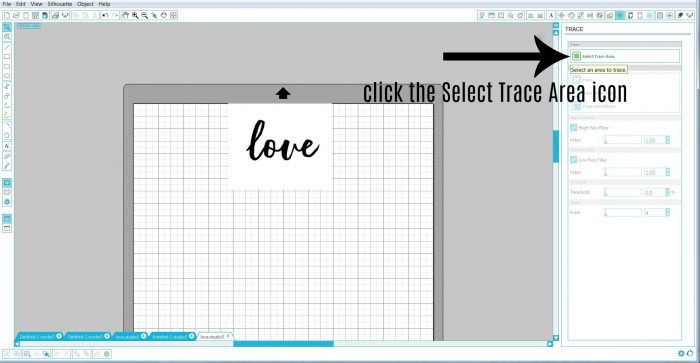
klik derefter på ikonet Vælg spor.
Sådan importeres dine egne Designs til Silhouette Cameo nemt!!!! artsychicksrule.com #silhouettecameo # silhouetteprojects #silhouettedesigns #signart #diysigns #hvordan man bruger musen til at oprette boksen omkring dit billede/grafik.
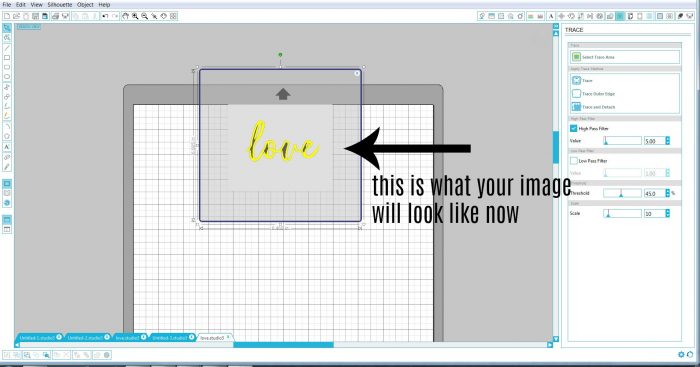
dit billede vil se sådan ud, når du har gjort det.

for at hele grafikken/bogstaverne skal skære ordentligt, skal du fjerne markeringen i Højpasfilterboksen.
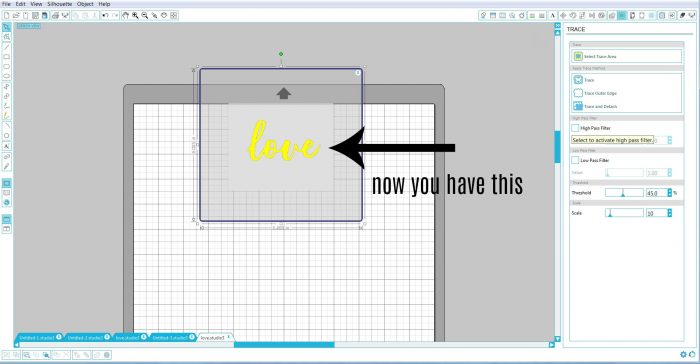
når du fjerner markeringen i dette felt, vil det nu se sådan ud.
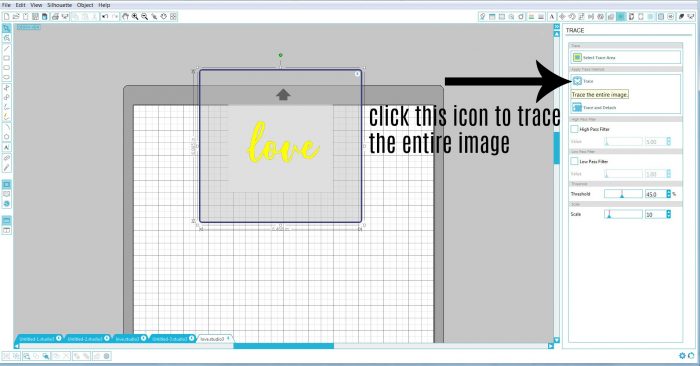
Klik på Sporingsikonet for at spore hele billedet.
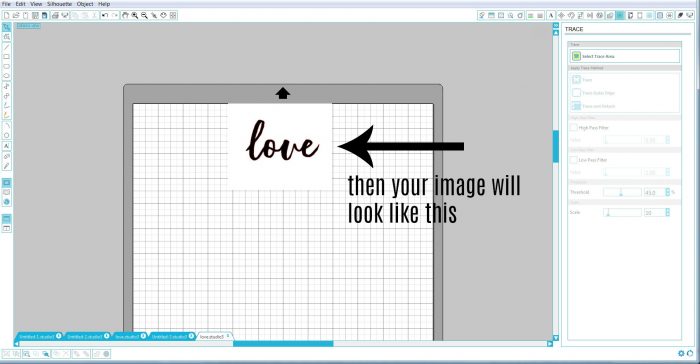
det vil så have denne røde kontur.
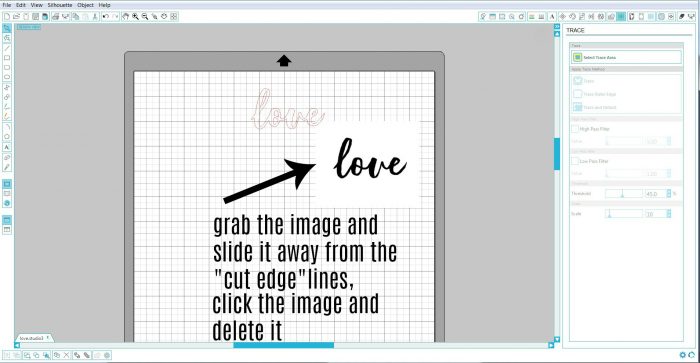
dette næste trin er ikke nødvendigt, men du kan gøre det, hvis du vil gemme den klippede fil i dit bibliotek.
Klik på grafikken og skub den væk fra den klippede fil (røde linjer). Klik på det, og slet derefter billedet væk.
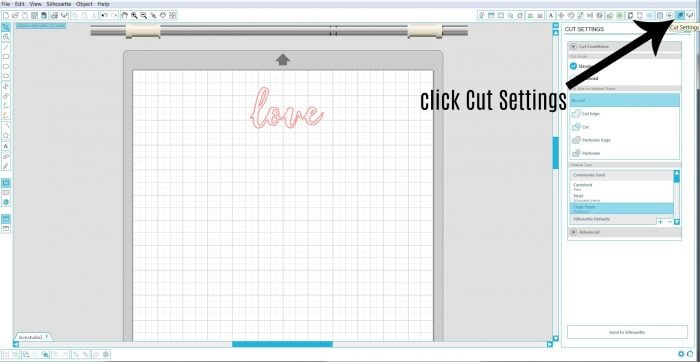
du er nu lige tilbage med den udskårne fil.
Klik på ikonet klip indstillinger.
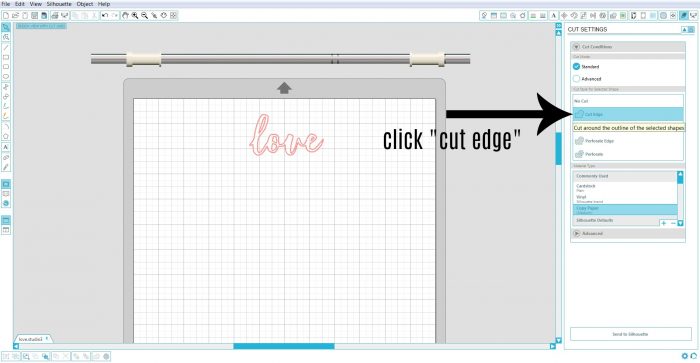
Klik på ikonet Cut Edge.
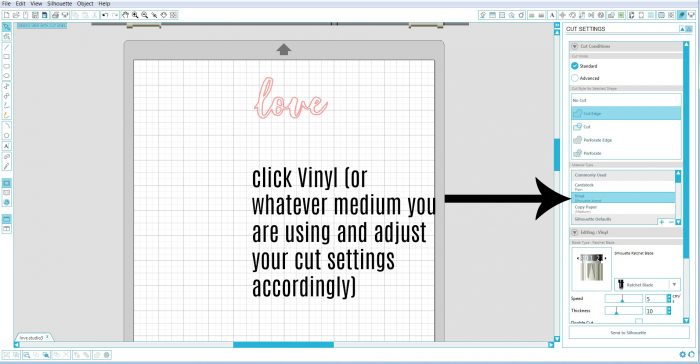
klik Vinyl (eller hvilket medium du bruger). Sørg for at justere dine skæreindstillinger for hver.
det er dem, jeg bruger og har fungeret godt for mig til vinyl.
jeg har fundet det kan variere afhængigt af hvilken slags vinyl jeg bruger, så juster i overensstemmelse hermed. (Jeg kan godt lide at bruge hyldepapir, hvis jeg ikke bruger vinylbogstaverne på projektet, fordi det er billigere. 😉 )
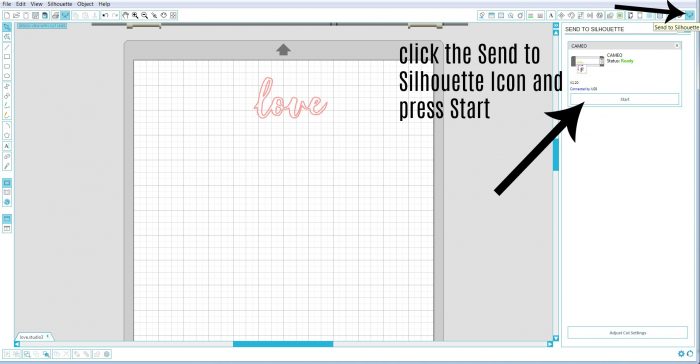
Klik på ikonet Send til silhuet, og klik derefter på Start for at begynde at klippe.
det er det!!
Hvem vidste det? Ikke? Jeg havde ikke det første år eller to, jeg havde min Silhouette Cameo.
men nu hvor jeg gør, som jeg sagde, game changer.
her er en af de bedste bundter jeg har set, Silhouette Cameo Bundle.
det kommer med nogle rigtig gode ting for begyndere. Absolut værd at undersøge.
jeg er slet ikke en snu enabler. 😉
så, hvis du elsker at skabe masser af tegn eller bare noget, der ville kræve hånd maleri, bør du virkelig overveje at få en silhuet Cameo.
hvis du bare er den nu og da bogstaver crafter, vil du måske ikke få en Cameo lige nu. Hvis så, du kan bruge nogen af disse andre afprøvede og sande overførselsmetoder, jeg bruger og elsker, også! (klik på billedet nedenfor for at få dem)
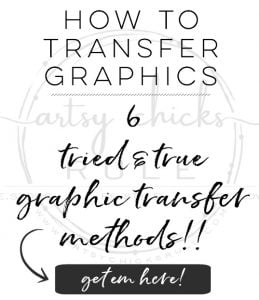
her er videoen…..
og sørg for at PIN denne tutorial til senere, hvis du beslutter at hoppe på silhuet vognen, også! 😉
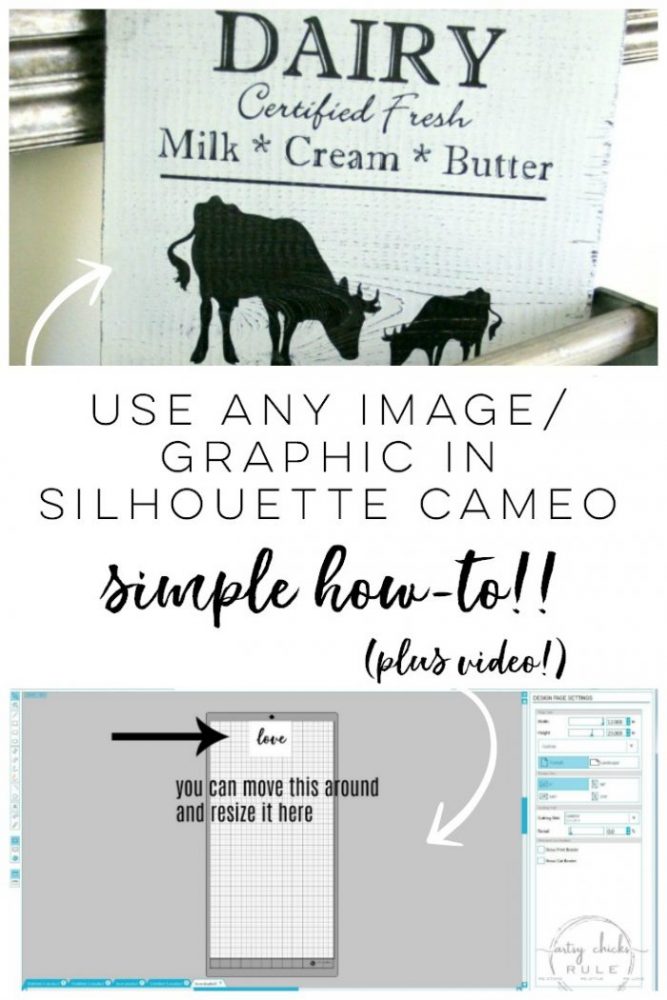
vil du se endnu flere projekter, som jeg importerede mine egne designs til Silhouette Cameo:
- DIY koordinater tegn
- spejl ord kunst
- DIY Antik Vaskeri tegn
- DIY smykker arrangør
- Smykkeskrin Repurposed til skrivning boks
- gamle vindue vendte Strand tegn (<<< jeg delte i nyhedsbrevet i morges)
- Faith Hope Love Sign
- taknemmelig, brødkasse Repurposed
du kan se nogle af de forskellige måder, jeg bruger silhuetten på, som en stencil, kontrasterende maling til bogstaverne og simpelthen vinyl bogstaver.
………………………………………………………………………………………………..
flere indlæg i serien “tilbage til basics” :
- Sådan oprettes falsk Verdigris (og video)
- Sådan oprettes falsk Patina (og video)
- Sådan tørres børste
- 26 forskellige typer Kridtstilmaling
- Fordele og ulemper ved kridtmaling til møbler
- 5 Top måder at forsegle kridtmaling
- Sådan kridtmaling møbler & mere!
- Sådan overføres billeder
- Sådan importeres billeder til Silhouette(du er her!)
- Sådan gendannes træ uden at strippe
- Sådan bruges gelfarvning
jeg håber, at dette indlæg om, hvordan du importerer dine egne designs til Silhouette Cameo, var nyttigt for dig!
måske har du en silhuet, og den har samlet støv, fordi du ikke ved, hvordan du bruger den.
nå, lav dit eget design andetsteds eller hop på Google og find noget, du elsker, gem det, flyt det over til din silhuet og lav også smukke ting.
nemt! (så let, det er vanedannende, lol)
glad crafting, venner!

Følg med her!










